티스토리 뷰
반응형
아파치 웹서버 설치하기
1. 패키지 목록 업데이트
$ sudo apt-get update
2. 아파치 설치
$ sudo apt-get install apache2
3. 설치 진행 화면에서 "y" 입력 후 진행

3. 설치 완료 후 확인
$ sudo service apache2 status

* 처음 설치가 완료되면 active 상태로 된다.
4. 아파치 서비스 실행 및 중지하기
$ sudo service apache2 start
$ sudo service apache2 stop
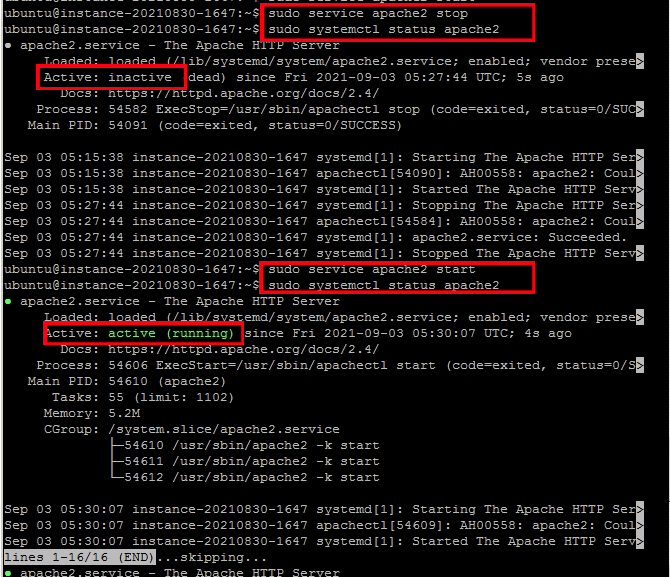
아파치 서버의 기본 디렉토리
/var/www/html/index.html
서버의 공인(public) ip 로 접속시 default 페이지(index.html)가 나온다면 정상적으로 서비스가 되고 있는상태이다.

* 아파치 웹서버 동작을 브라우저에서테스트 하기 위해서는 먼저 방화벽 설정이 필요하다.
방화벽(UFW) 설정하기
1. ufw 설치 및 활성화
$ sudo apt-get install ufw
$ sudo ufw enable

2. 80, 443 포트 오픈
/* 방화벽 포트 허용 */
$ sudo ufw allow 80
$ sudo ufw allow 443
/* 방화벽 포트 거부 */
$ sudo ufw deny 80
$ sudo ufw deny 443

3. 방화벽 오픈 확인
$ sudo ufw status

반응형
'개발' 카테고리의 다른 글
반응형
공지사항
최근에 올라온 글
최근에 달린 댓글
- Total
- Today
- Yesterday
링크
TAG
- nextj이미지저장
- 함수형프로그래밍
- kubectl
- SSR
- 위즈윅에디터
- planetscale배포
- 42서울
- next.js
- supervised
- nodejs
- Python
- helm
- semi-supervised
- asyncio
- datalabeling
- ADT
- un-supervised
- 대수자료구조
- iris
- create_task
- pscale
- 비동기
- asyncio.gather
- CloudFlare
- 윈도우pscale설치
- k8s
- 타입스크립트
- 우테코
- window
- Tailwind
| 일 | 월 | 화 | 수 | 목 | 금 | 토 |
|---|---|---|---|---|---|---|
| 1 | 2 | 3 | 4 | 5 | 6 | 7 |
| 8 | 9 | 10 | 11 | 12 | 13 | 14 |
| 15 | 16 | 17 | 18 | 19 | 20 | 21 |
| 22 | 23 | 24 | 25 | 26 | 27 | 28 |
| 29 | 30 |
글 보관함
